Strona główna > Kopiowanie > Kopiowanie za pomocą aplikacji Brother iPrint&Scan > Wykonywanie kopii układu strony (wiele obok siebie lub poster) za pomocą Brother iPrint&Scan (Windows/Mac)
Wykonywanie kopii układu strony (wiele obok siebie lub poster) za pomocą Brother iPrint&Scan (Windows/Mac)
Funkcja wielu kopii obok siebie pozwala oszczędzić papier, dzięki kopiowaniu dwóch lub czterech stron dokumentu na jednej stronie kopii. Funkcja plakatu służy podzieleniu dokumentu na części, następnie powiększeniu ich i połączeniu w plakat.
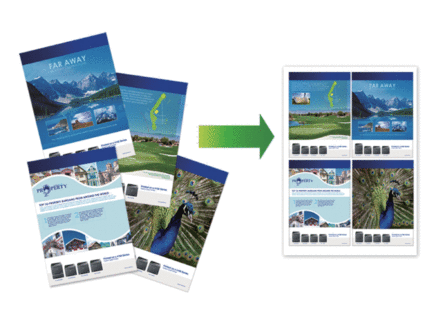
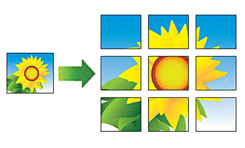
- Komputery Mac:
Oprogramowanie Brother iPrint&Scan jest dostępne tylko dla DCP-T430W/DCP-T435W/DCP-T436W.
- Upewnij się, że został ustawiony rozmiar papieru A4 lub Letter.
Jednocześnie można wykonywać tylko jedną kopię plakatu.
- Uruchom aplikację Brother iPrint&Scan.
- Windows
Kliknij dwukrotnie ikonę
 (Brother iPrint&Scan).
(Brother iPrint&Scan). - Mac
Na pasku menu Finder (Wyszukiwarka) kliknij , a następnie kliknij dwukrotnie ikonę iPrint&Scan.
Zostanie wyświetlony ekran aplikacji Brother iPrint&Scan. - Kliknij Kopia.
- Wybierz żądaną opcję Układ strony.OpcjaOpisWył.(1na1)-2na1(pionowo)
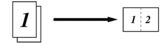 2na1(poziomo)
2na1(poziomo)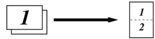 2 na 1, ID, pionowo
2 na 1, ID, pionowo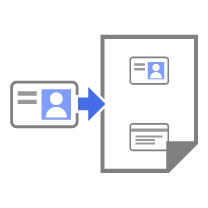 2 na 1, ID, poziomo
2 na 1, ID, poziomo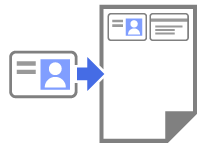 4na1(pionowo)
4na1(pionowo)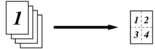 4na1(poziomo)
4na1(poziomo)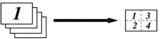 Poster(3x3)
Poster(3x3)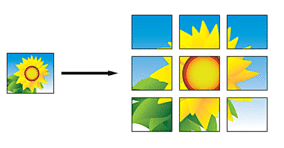
- Kliknij Kopia.
- Aby wykonać kopię typu wiele obok siebie, wykonaj następujące czynności:
- Umieść następną stronę na szybie skanera, a następnie kliknij Kontynuuj, aby zeskanować stronę.
- Po zeskanowaniu wszystkich stron kliknij Zakończ.
Czy ta strona była pomocna?



